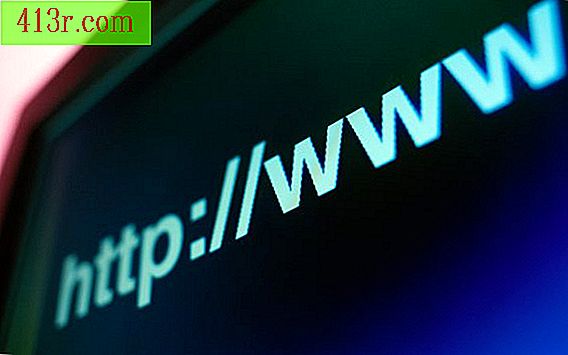Tipy pro klávesnici Lenovo ThinkPad

Tipy pro kopírování, vkládání a řezání pomocí klávesy "CTRL"
Stiskněte klávesu CTRL na klávesnici a stisknutím klávesy "E" vyberte celý text v konkrétním dokumentu nebo na webové stránce. Text bude zvýrazněn. Chcete-li zkopírovat zvýrazněný text do schránky počítače ThinkPad, podržte klávesu CTRL a stiskněte klávesu C. Chcete-li text vložit do jiného dokumentu, e-mailu nebo jiné aplikace, podržte stisknuté tlačítko "CTRL" a stiskněte tlačítko "V".
Chcete-li odstranit zvýrazněný text, podržte klávesu CTRL a stiskněte tlačítko X.
Tipy pro ukládání, tisk a mazání souborů pomocí klávesy "CTRL"
Stiskněte klávesu CTRL a poté stiskněte "G" pro uložení dokumentu nebo webových stránek, které jste otevřeli. Tisk otevřeného dokumentu nebo webové stránky Podržte stisknuté tlačítko "CTRL" a stiskněte tlačítko "P".
Chcete-li soubor odstranit bez otevření okna, klepněte na název souboru, podržte klávesu "Shift" a stiskněte klávesu "Delete". Klepnutím na tlačítko OK potvrďte, že chcete soubor trvale smazat.
Klíč Windows vašeho počítače ThinkPad
Stisknutím klávesy s logem Windows otevřete nabídku Start programu ThinkPad. Stisknutím klávesy se šipkou nahoru a klávesy se šipkou napravo od klávesnice přejděte do nabídky Start, pokud nechcete používat myši počítače.
Tipy pro použití klávesnice počítače ThinkPad v aplikaci Internet Explorer
Podržte stisknutou klávesu CTRL a stisknutím klávesy F otevřete nabídku Vyhledávání v aplikaci Internet Explorer a vyhledejte slova na konkrétním webu. Podržte stisknuté tlačítko "CTRL" a poté "+" rozbalte webovou stránku; Podržte stisknuté tlačítko "CTRL" a poté stisknutím tlačítka "-" oddálte webovou stránku.
Přímý přístup k externímu monitoru a projektoru zařízení ThinkPad
Stiskněte a podržte klávesu "FN" počítače ThinkPad a poté stisknutím tlačítka "F7" otevřete nabídku externího monitoru a vyberte mezi obrazovkou LCD monitoru ThinkPad a externím monitorem. Pomocí kláves se šipkami vyberte, zda chcete zobrazit monitor, obě monitory nebo úplně opustit nabídku externího monitoru.
Tlačítko "ESC"
Ukončete režim "celoobrazovkové" ve videích, prezentacích Power Point a dalších multimediálních aplikacích stisknutím tlačítka "ESC" v zařízení ThinkPad, abyste se vrátili do hlavního okna vašeho webu nebo programu.
Otevření Správce úloh
Otevřete Správce úloh systému Windows stisknutím současně klávesy "CTRL", "ALT" a "Smazat". Chcete-li počítač ThinkPad restartovat, opakovaně stiskněte klávesovou zkratku "CTRL", "ALT" a "Odstranit", dokud se počítač nerestartuje.
Funkce rozšíření obrazovky vašeho počítače ThinkPad
Stiskněte a podržte klávesu "FN" a poté lištu "Prostor" rozbalte dokumenty a aplikace jiné než aplikace Internet Explorer. Kliknutím na 130 nebo 170% v systémové liště vedle hodiny vyberte, kolik chcete rozbalit.
Přístup k čtecímu světlu a jasu obrazovky zařízení ThinkPad
Stisknutím a podržením tlačítka "FN" a poté tlačítka "Av Pag" nebo "Re Pag" zapnete nebo vypnete kontrolku čtení. Stisknutím a podržením klávesy "FN" a poté tlačítka "Start" nebo "End" nastavte jas obrazovky vašeho počítače.